
Kazalo:
- Zaloge
- 1. korak: 1. Ostanite na tekočem
- 2. korak: 2. Zaščitite ta okna
- 3. korak: 3. Požarni zid Windows
- 4. korak: 4. Protivirusni programi
- 5. korak: 5. Nastavitve skupne rabe
- 6. korak: 6. Uporaba lokalnih računov:
- 7. korak: 7. Zaščita z geslom
- 8. korak: 8. MSRT
- 9. korak: 9. Javna WiFi
- 10. korak: 10. Prevare
- Avtor John Day [email protected].
- Public 2024-01-30 12:04.
- Nazadnje spremenjeno 2025-01-23 15:08.
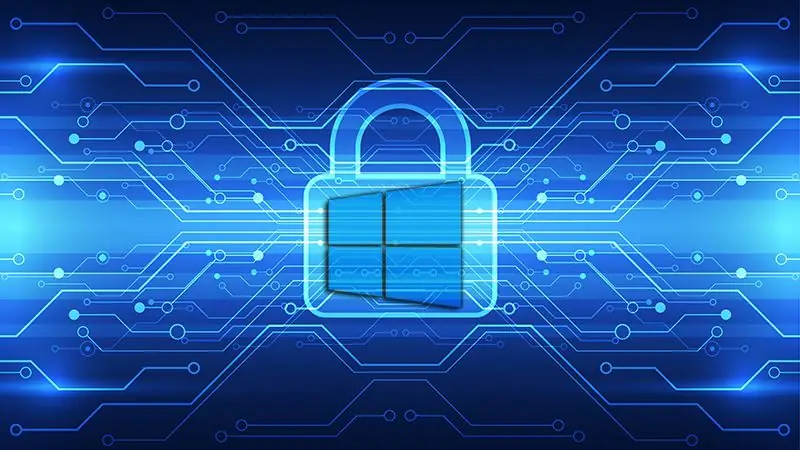
HAKING- Beseda, ki nas očara, a nas vse prestraši. To pomeni, da ste lahko samo cool-fižol-tehnično sposobni ali pa postanete tisti, ki ga vdrejo. V današnjem digitalnem svetu, kjer je vse odvisno od računalnikov in pametnih telefonov, vdor v računalnik ni tisto, kar si želimo. Vdiranje je zagotovo postalo bolj kot kdaj koli težko, vendar še vedno ni nemogoče vdreti v vaše računalnike. Napredno vdiranje vam lahko povzroči velike izgube, kot so izguba občutljivih podatkov, ogrožena zasebnost, lažno predstavljanje podatkov in še veliko več. In ti, prijatelj moj, nočeš, da se ti zidovi sesujejo.
Z napredovanjem tehnologije so se pojavili tudi virusi in zlonamerna programska oprema. Tehnološka podjetja zdaj sprejemajo ukrepe za zagotovitev varnosti in celovitosti podatkov. Windows 10 ponuja več varnosti in zaščite kot Windows 7 in 8.
Kadar koli pomislimo na računalniško varnost, jo imamo za izjemno tehnično in intenzivno kodiranje, vendar le, če se poglobite v njene drobne podrobnosti. Osnovni koraki, ki jih lahko naredite za zagotovitev varnosti svojega osebnega računalnika, so precej osnovni.
Torej, namesto da bi čakali, da nekdo poveča vašo varnost, zakaj tega ne storite sami? Tu je nekaj pomembnih, a preprostih korakov, ki zagotavljajo varnost vašega računalnika:
Zaloge
Računalnik ali prenosni računalnik in internetna povezava.
1. korak: 1. Ostanite na tekočem
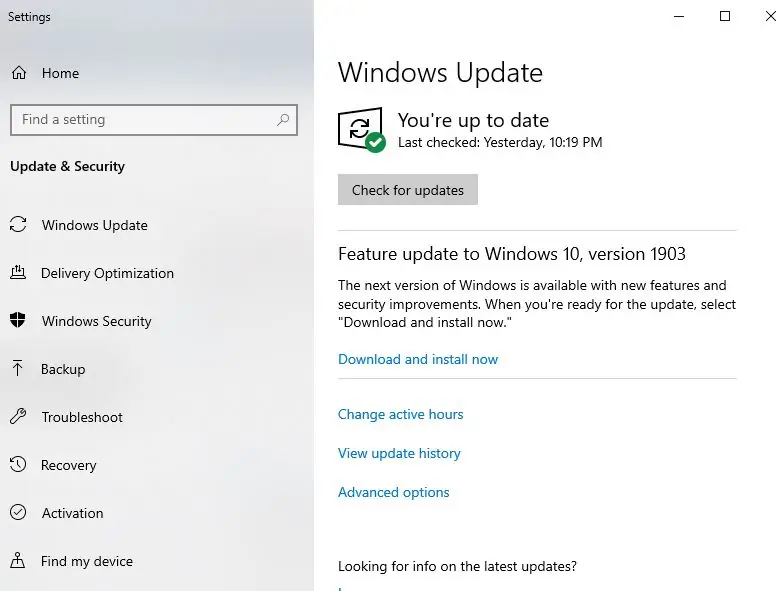
Uporaba posodobljene programske opreme je eno najpreprostejših pravil za zaščito. Pogosto posodabljajte operacijski sistem in aplikacije, če niste vklopili samodejnih posodobitev. To preprečuje hekerjem vstop v vaš računalnik skozi luknje v zanki ali kratke izsledke prejšnje različice. Prav tako razmislite o onemogočanju funkcij, kot sta Flash ali Java, saj jih zdaj večina aplikacij ne uporablja.
V sistemu Windows 10 lahko to storite tako, da zaženete -> vnesite posodobitev sistema Windows -> nastavitev posodobitve sistema Windows -> napredne nastavitve in nato izberite Samodejno (priporočene nastavitve)
Redno posodabljajte tudi druge Microsoftove izdelke.
2. korak: 2. Zaščitite ta okna
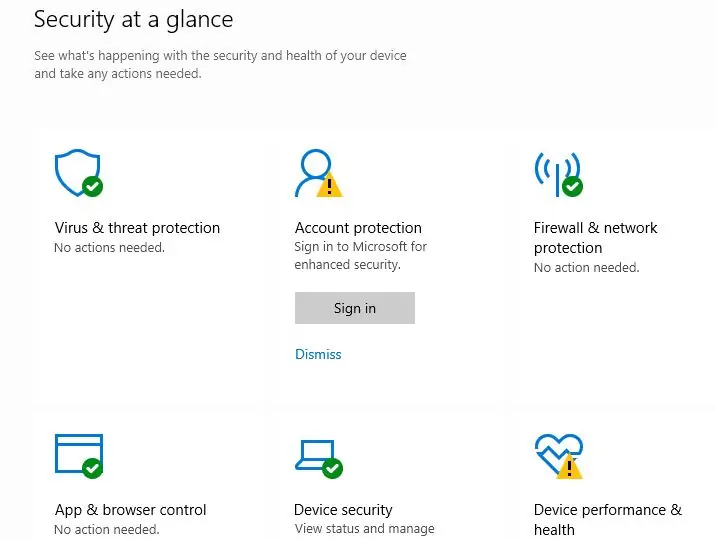
Microsoft Windows ima funkcijo Windows Defender. Ta lastnost je
privzeto vklopljeno, vendar še vedno za preverjanje, pojdite na začetek, nastavitve in posodobitev ter varnost. Izberite Windows Defender in se prepričajte, da so te 3 nastavitve ponovno vklopljene:
· Zaščita v realnem času
· Zaščita v oblaku
· Samodejna oddaja vzorcev
3. korak: 3. Požarni zid Windows
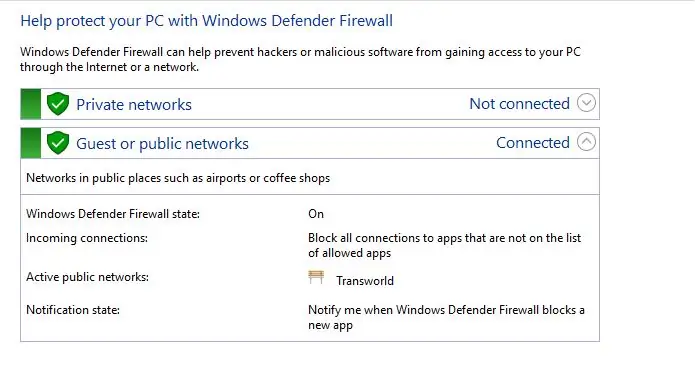
To je tudi ena od vgrajenih funkcij sistema Windows. Ta funkcija
nadzoruje, kako komunicirate z zunanjim svetom. Nastavitve požarnega zidu lahko preverite tako, da odprete meni Start, vnesete požarni zid in nato izberete možnost Požarni zid Windows. Zdaj, če vidite zeleni ščit z oznakami; čestitam! Vaš požarni zid deluje in deluje. To nastavitev lahko vklopite ali izklopite s klikom na Vklopi ali izklopi požarni zid Windows.
Prav tako lahko spremljate, katere aplikacije imajo nizek neposreden dostop prek požarnega zidu, tako da kliknete Dovoli aplikacijo ali funkcijo prek požarnega zidu Widows.
4. korak: 4. Protivirusni programi

Kot vsako drugo programsko opremo ali aplikacijo, ki jo uporabljate, je treba posodobiti tudi protivirusne programe, ki ste jih uporabili. V primeru operacijskega sistema Windows 10 ali 8 imate že nameščen protivirusni program, če pa uporabljate katero koli prejšnjo različico, prenesite zaupanja vredno protivirusno programsko opremo.
5. korak: 5. Nastavitve skupne rabe
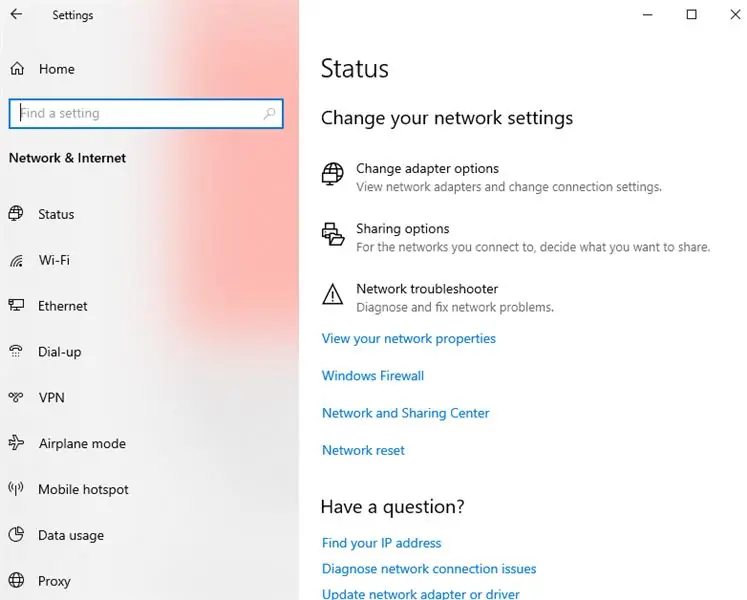
Prav tako lahko upravljate omrežja in nastavitve skupne rabe. V osnovi obstajajo tri vrste nastavitev skupne rabe:
Zasebna, gostujoča ali javna in vsa omrežja. Njihove nastavitve lahko ustrezno spremenite. Posebno pozornost posvetite skupini Vsa omrežja. Če želite zagotoviti varnost, naredite naslednje:
· Brez skupne rabe javnih map
· Brez pretakanja medijev. To funkcijo vklopite samo, ko potrebujete pretakanje.
· Kadar koli delite, uporabite 128-bitno šifrirno kodo.
· Zaščitite geslo za skupno rabo.
6. korak: 6. Uporaba lokalnih računov:
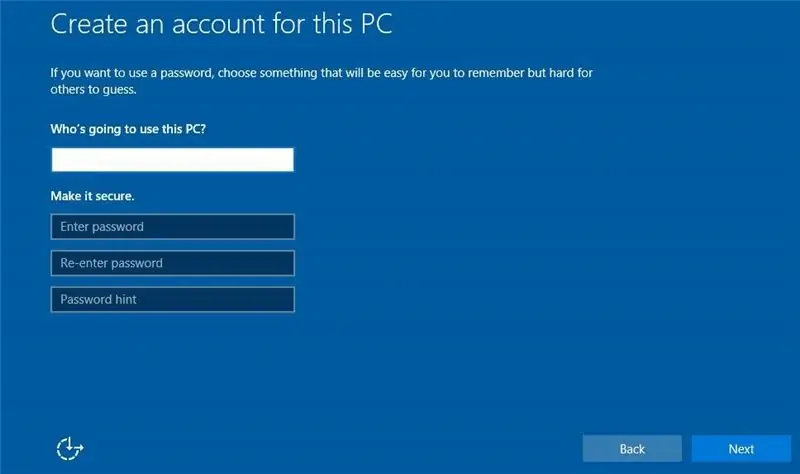
Microsoft že od operacijskega sistema Windows 8 želi, da se uporabniki podpišejo s svojim Microsoftovim računom. Tako kot vse ima tudi to prednosti in slabosti. Prednosti, kot je sinhronizacija vseh vaših Microsoftovih strojev, in slabosti, na primer, da Microsoft pridobi vse informacije o naših računalnikih.
Druga težava, s katero se srečujejo uporabniki, je, kaj storiti, če vdrejo v njihov Microsoftov račun? Zato namesto da bi skrbeli za vse to, pojdite v staro šolo in upravljajte lokalni račun.
7. korak: 7. Zaščita z geslom
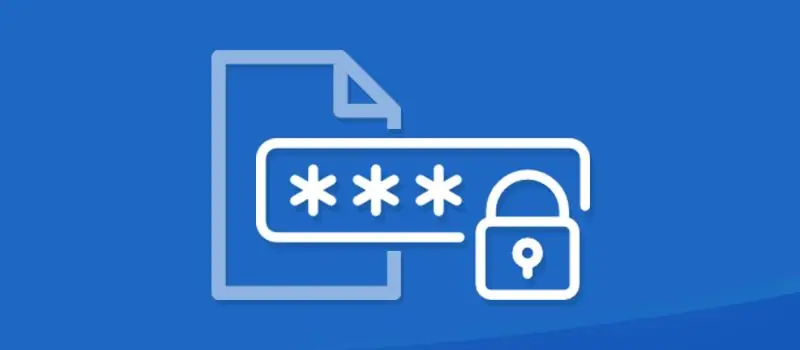
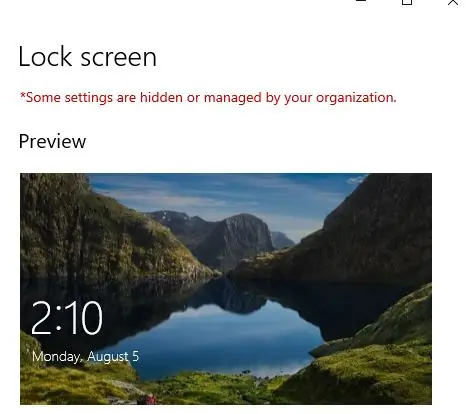
Ko ne delate, uporabite zaščito z geslom in zaklenjeni zaslon. To bo samodejno zaklenilo vaš zaslon po določenem času. To lahko storite s klikom na start, vnesite zaklenjeni zaslon in izberite nastavitve zaklenjenega zaslona.
8. korak: 8. MSRT
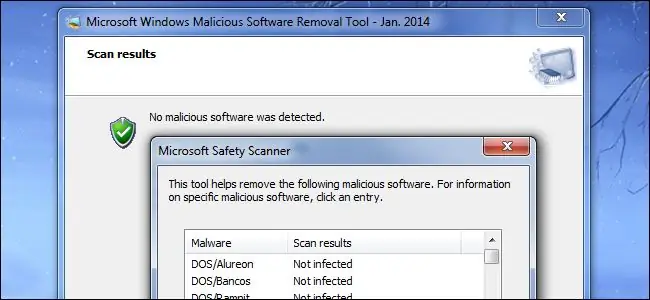
Windows ponuja orodje za odstranjevanje zlonamerne programske opreme, da odstrani vse grožnje, ki lahko poškodujejo vaš računalnik. To orodje se redno posodablja in zagotavlja varno in varno okolje.
9. korak: 9. Javna WiFi
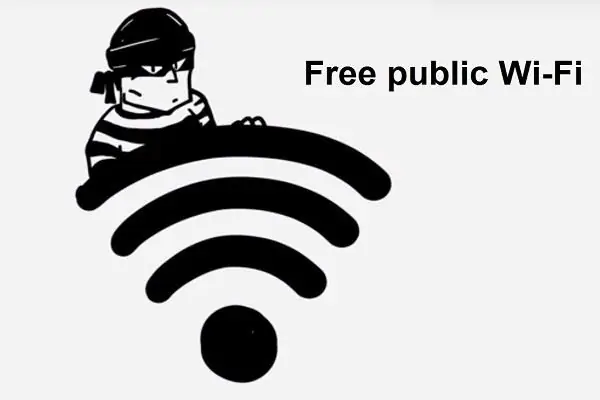
Priporočljivo je, da ne uporabljate vseh drugih razpoložljivih omrežij Wi-Fi. Ne uporabljajte vseh odprtih usmerjevalnikov Wi-Fi, saj vam olajšajo krajo podatkov. Zaščitite tudi svoje usmerjevalnike Wi-Fi s šifriranimi gesli.
10. korak: 10. Prevare
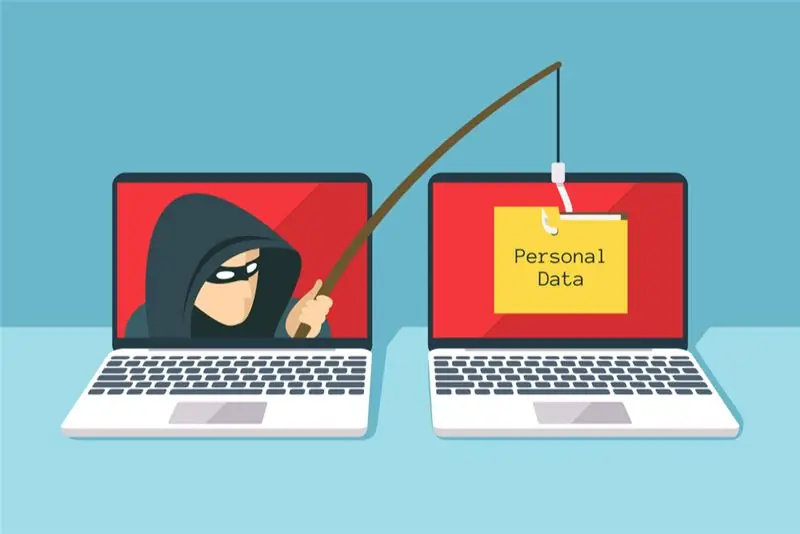
Pazite se teh goljufij in zlonamernih dejavnosti. Ne kliknite ali odprite neznane priloge. V računalnik ne vstavljajte okuženega USB -ja. Ta dva načina sta najpogostejša načina okužbe računalnika.
Priporočena:
Naj bo vaš preprost in poceni prenosni zvočnik Bluetooth: 5 korakov (s slikami)

Naj bo vaš preprost in poceni prenosni zvočnik Bluetooth: V tem projektu vam bom pokazal, kako sestaviti preprost prenosni zvočnik Bluetooth, ki lahko neprekinjeno predvaja svoje melodije do 30 ur. Večino rabljenih komponent je mogoče najti le za 22 USD, zaradi česar je to precej nizek proračunski projekt. Naj
Naj bo vaš MQTT EInk zaslon za čas, novice in podatke o okolju: 7 korakov

Naj bo vaš MQTT EInk prikaz časa, novic in okoljskih podatkov: 'THE' je mini informacijski zaslon MQTT za čas, novice in okoljske informacije. S 4,2-palčnim zaslonom eInk je njegov koncept preprost-prikazovanje informacij rotacijsko, posodabljanje vsakih nekaj minut. Podatki so lahko kateri koli vir - f
Naj vaš Pi postane (lokalni) strežnik v oblaku!: 19 korakov (s slikami)

Naj vaš Pi postane (lokalni) strežnik v oblaku !: Shranite in dostopajte do dokumentov, fotografij in glasbe na svojem lokalnem strežniku v oblaku Pi! Najboljši del: uporabite ga, če ali kdaj internet pade (ali če ste na oddaljenem mestu in želite dostop do Wikipedije). Oh hej, in če tvoj prijatelj dobi eno in drugo
Kako narediti vaš bliskovni pogon nepreklicno varen za podatke: P: 4 koraki

Kako narediti vaš bliskovni pogon v neprekinjenem varnem shranjevanju podatkov: P: V redu, v bistvu bomo to naredili tako, da bo vaš splošni bliskovni pogon ali mp3 predvajalnik (v bistvu vse, kar uporablja pomnilnik flash …) varno pred plenilec ga najde in gre skozi tisto, kar na njem shraniš
Kako naj vaš računalnik deluje HITRO in UČINKOVITO: 7 korakov

Kako naj vaš računalnik deluje HITRO in UČINKOVITO: Ta navodila vam bodo vodila korak za korakom, kako očistiti računalnik in ga ohraniti, da bo deloval hitro, ne da bi plačali enega od teh smešnih programov
